虚拟机centOS 7 配置静态IP(附视频)
致读者: 博主是一名数据科学与大数据专业大二的学生,真正的一个互联网萌新,写博客一方面是为了记录自己的学习过程中遇到的问题和思考,一方面是希望能够帮助到很多和自己一样处于困惑的读者。> 由于水平有限,博客中难免会有一些错误,有纰漏之处恳请各位大佬不吝赐教!之后会写大数据专业的文章哦。GitHub链接https://github.com/wfy-belief尽管现在我的水平可能还不太及格,但我
致读者: 博主是一名数据科学与大数据专业大二的学生,真正的一个互联网萌新,写博客一方面是为了记录自己的学习过程中遇到的问题和思考,一方面是希望能够帮助到很多和自己一样处于困惑的读者。
> 由于水平有限,博客中难免会有一些错误,有纰漏之处恳请各位大佬不吝赐教!之后会写大数据专业的文章哦。
GitHub链接https://github.com/wfy-belief
尽管现在我的水平可能还不太及格,但我会尽我自己所能,做到最好☺。——天地有正气,杂然赋流形。下则为河岳,上则为日星。
centOS7静态IP的配置
一般来说,虚拟机有三种网络模式:1.桥接 2.NAT 3.Host-Only。在VMware的3中网络模式中,NAT模式是最简单的,基本不需要手动配置IP地址等相关参数。至于桥接模式则需要额外的IP地址。
下面开始配置自定义NAT模式:
虚拟机为为Centos7 64位。
1.打开VMware 编辑虚拟机设置,选择自定义NAT模式。
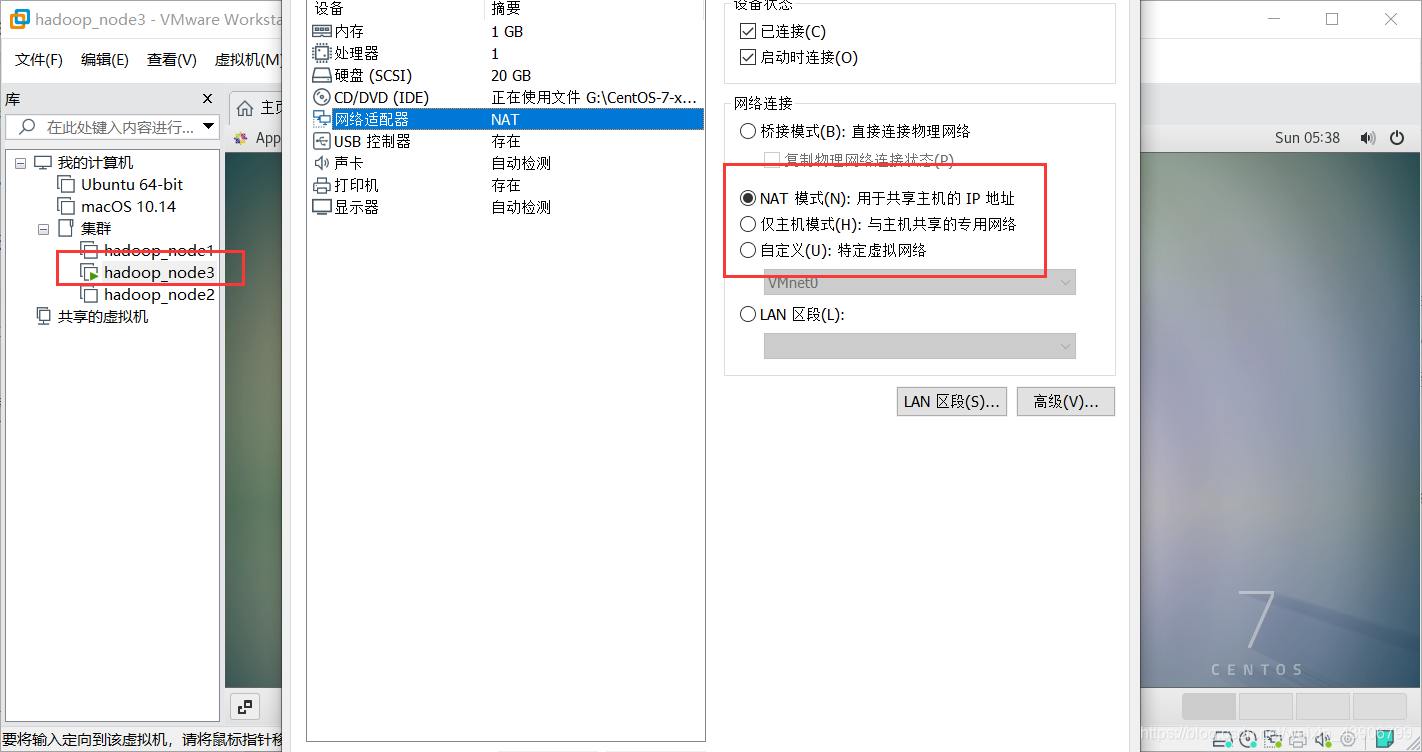
2.编辑–虚拟网络编辑器–更改设置
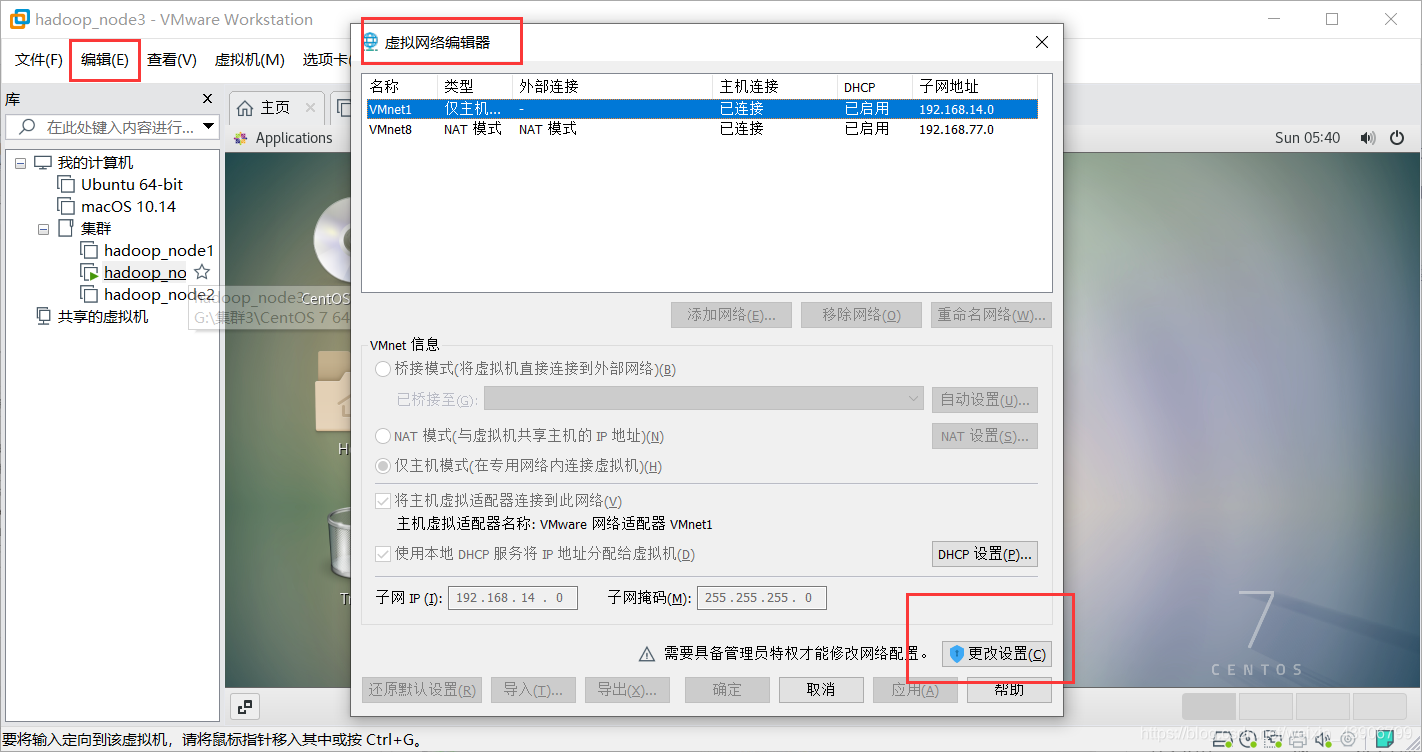
选择VMnet8–取消勾选使用本地DHCP–记住子网IP/网关IP设置(记住此处设置,后面要用到)
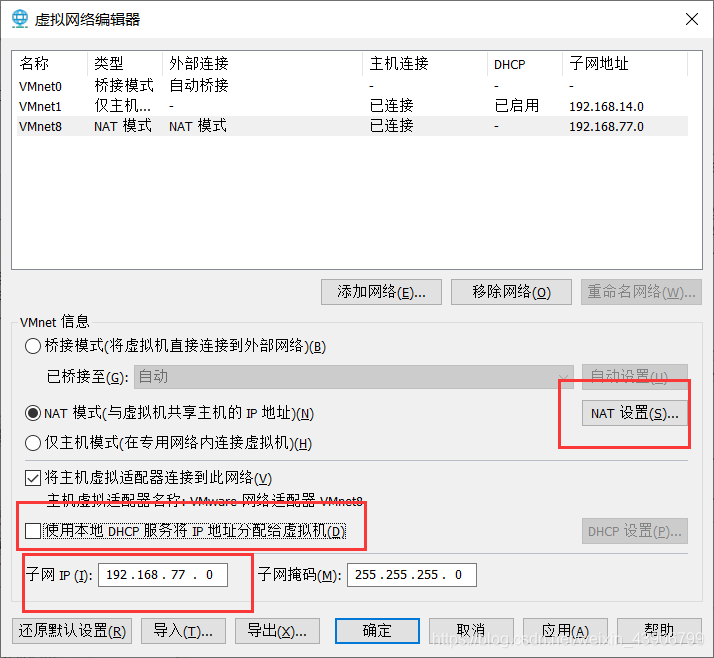
说明:修改子网IP设置,实现自由设置固定IP;
若你想设置固定IP为192.168.77.2-255,比如192.168.77.2,则子网IP为192.168.77.0;
若你想设置固定IP为192.168.77.2-255,比如192.168.77.2,则子网IP为192.168.77.0;
若你想设置固定IP为192.168.77.2-255,比如192.168.77.2,则子网IP为192.168.77.0;
也就是说,你想配置成哪个网段,IP地址最后那位为0即可。
3.点击NAT设置,网关IP可以参照如下格式修改:192.168.43.2,记住这个网关IP
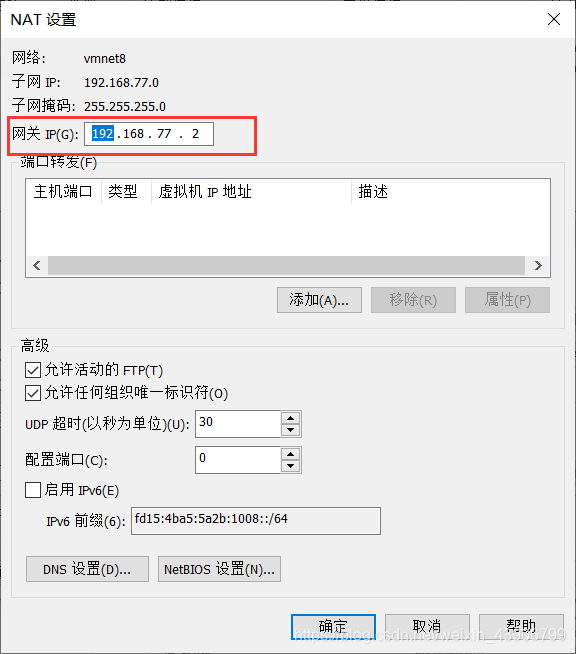
3.配置笔记本主机具体VMnet8本地地址参数:
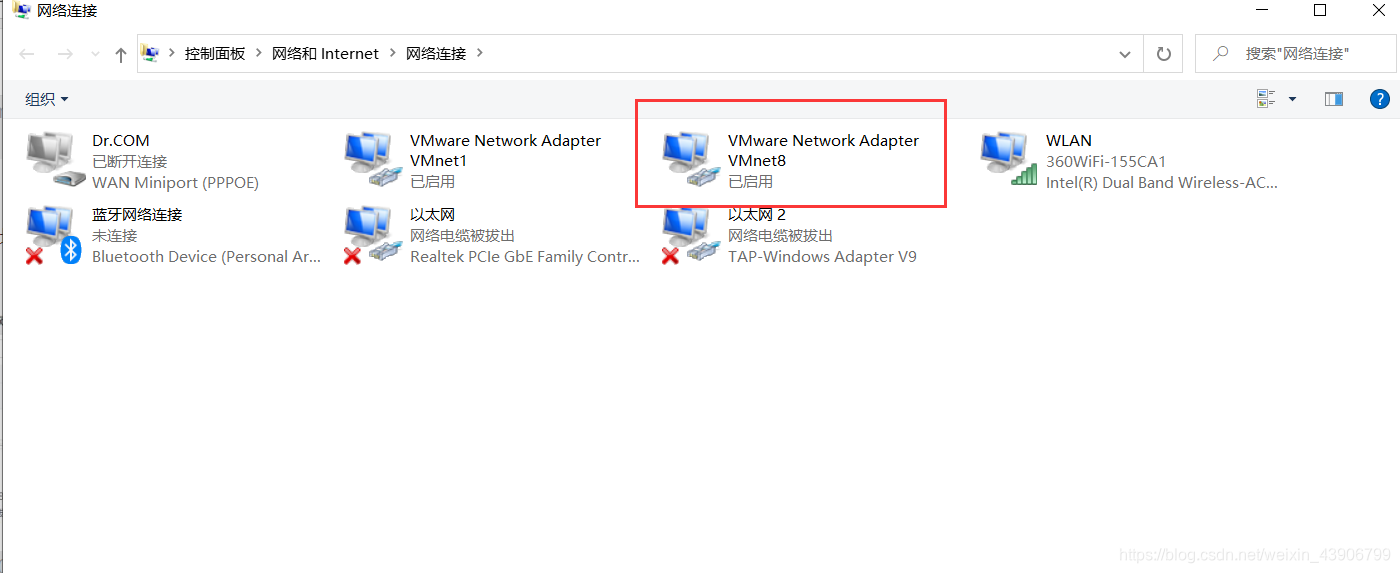
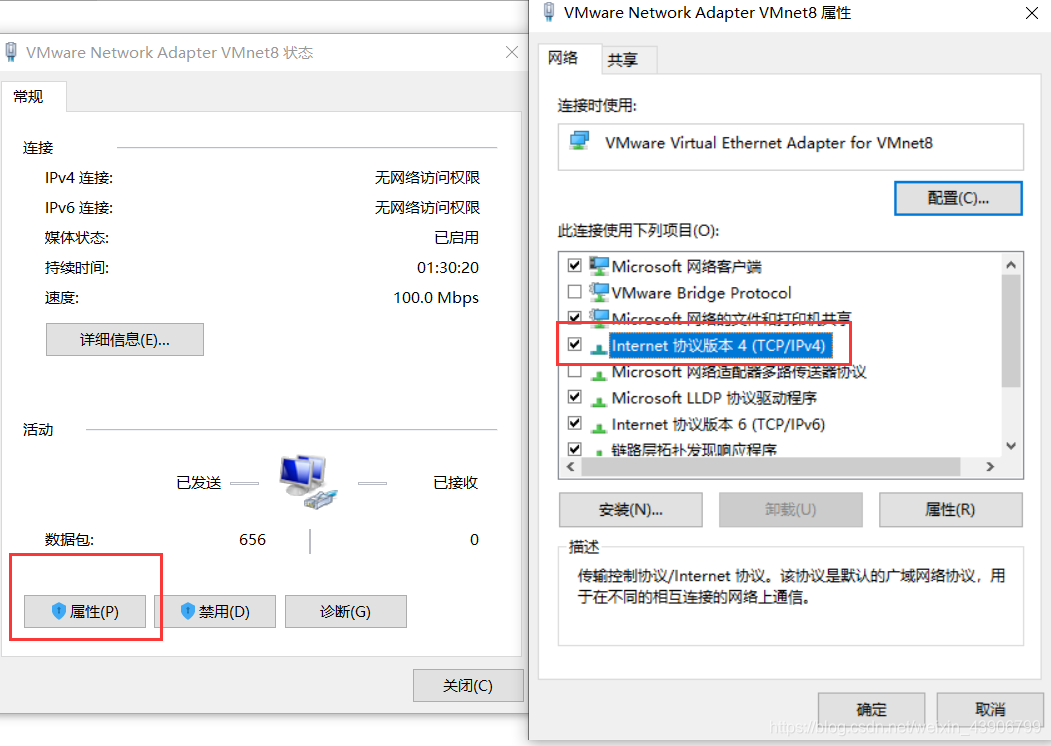
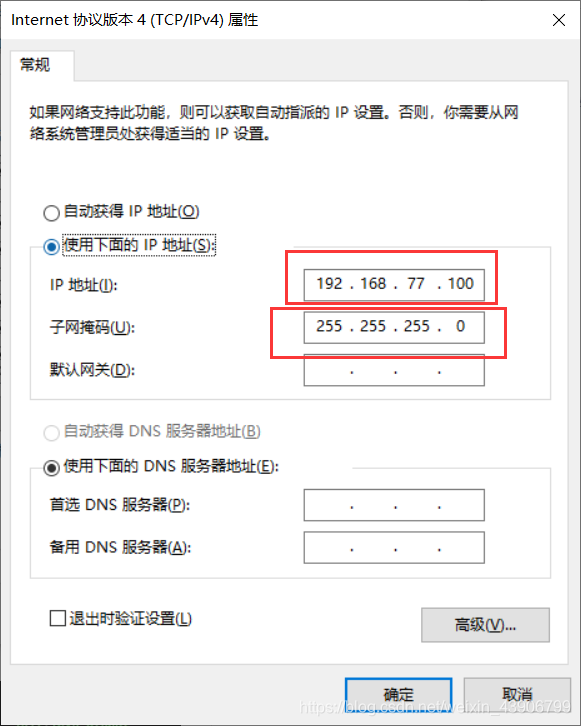
填写IP和上面的ip地址必须在同一个网段,网关255.255.255.0,其他的没必要填写。
4.修改虚拟机中的CentOS 7系统为固定IP的配置文件:
命令:vi /etc/sysconfig/network-scripts/ifcfg-ens33 (也可能是其他名字,用ls命令看一下,基本类似)
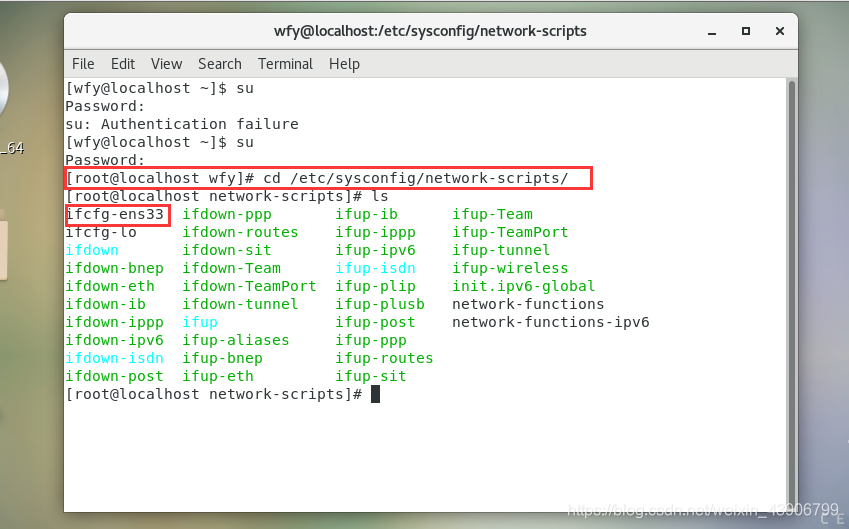
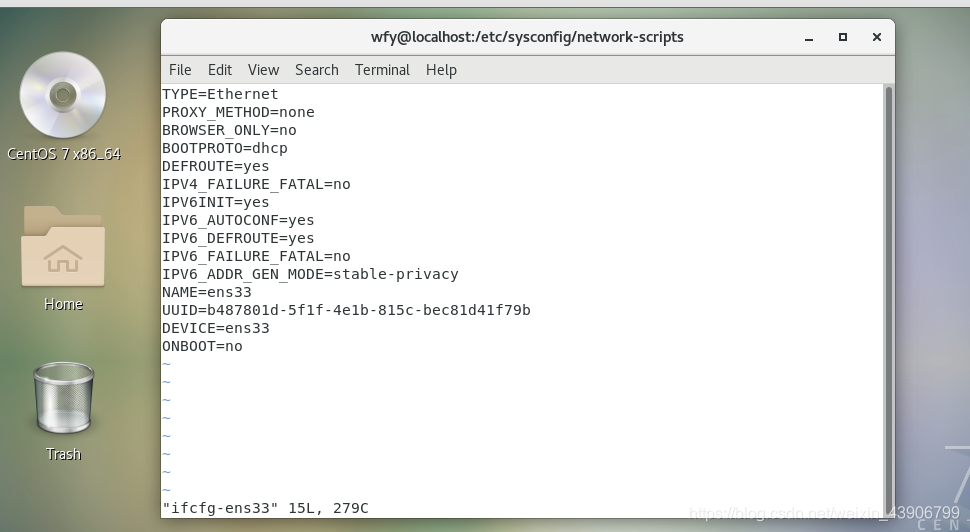
YPE=Ethernet
PROXY_METHOD=none
BROWSER_ONLY=no
BOOTPROTO=dhcp
DEFROUTE=yes
IPV4_FAILURE_FATAL=no
IPV6INIT=yes
IPV6_AUTOCONF=yes
IPV6_DEFROUTE=yes
IPV6_FAILURE_FATAL=no
IPV6_ADDR_GEN_MODE=stable-privacy
NAME=ens33
UUID=b487801d-5f1f-4e1b-815c-bec81d41f79b
DEVICE=ens33
ONBOOT=no
修改了以下
BOOTPROTO=static
开机协议设置为静态ip,一共有3个值有dhcp及static和none
ONBOOT=yes
表示开机生效
IPADDR=192.168.43.128
你要设定的固定IP
GATEWAY=192.168.43.2
网关,这里是你在“2.配置虚拟机的NAT模式具体地址参数”中的,选择VMnet8–取消勾选使用本地DHCP–设置子网IP–网关IP设置里的IP
NETMASK=255.255.255.0
子网掩码
DNS1=114.114.114.114
DNS
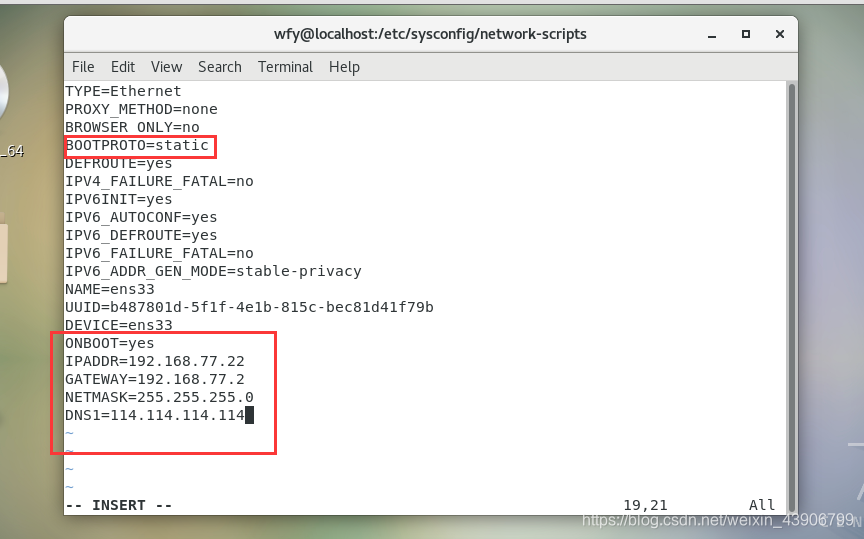
5.重启网络服务
service network restart

或者
shutdown -r now,之后就能用其它的工具(ssh,xshell等)通过固定IP来连centos了。
6.检验配置是否成功
ifconfig或者ip addr
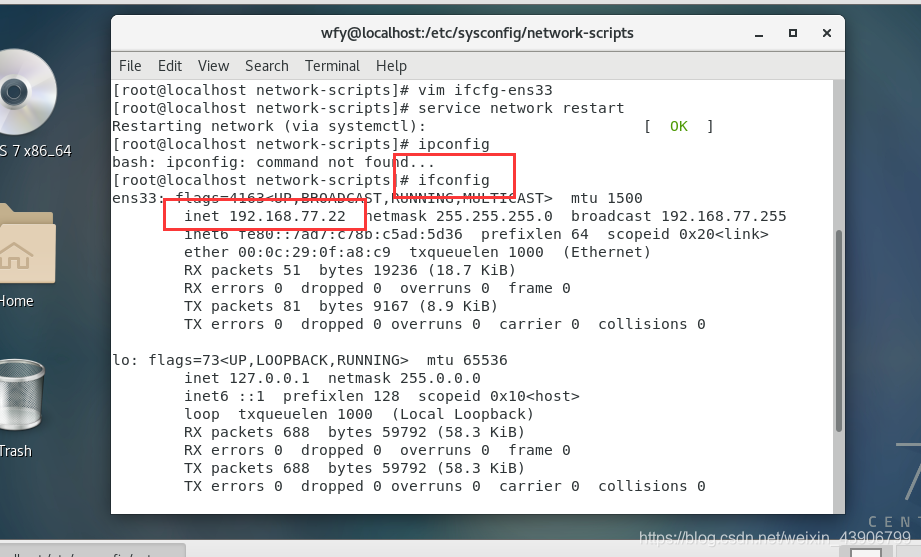
测试网外
ping www.163.com
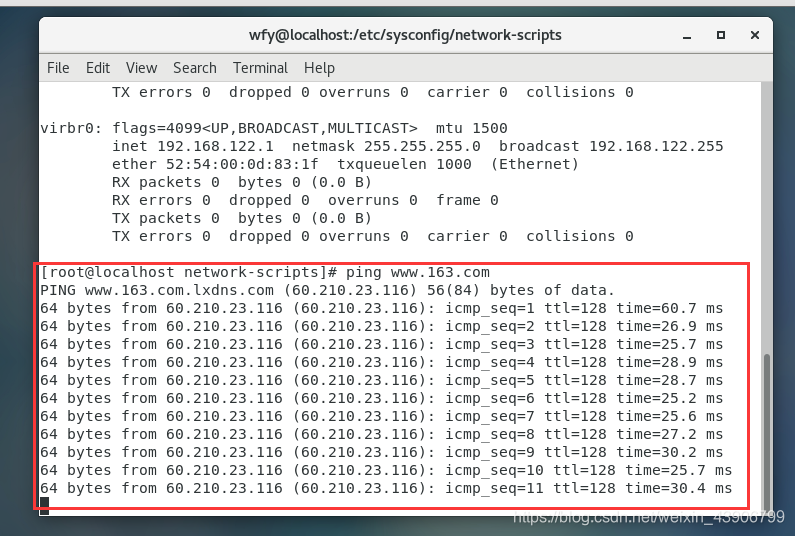
桥接
桥接网络是指本地物理网卡和虚拟网卡通过VMnet0虚拟交换机进行桥接,物理网卡和虚拟网卡在拓扑图上处于同等地位,那么物理网卡和虚拟网卡就相当于处于同一个网段,虚拟交换机就相当于一台现实网络中的交换机,所以两个网卡的IP地址也要设置为同一网段。
所以当我们要在局域网使用虚拟机,对局域网其他pc提供服务时,例如提供ftp,提供ssh,提供http服务,那么就要选择桥接模式。
NAT
NAT模式中,就是让虚拟机借助NAT(网络地址转换)功能,通过宿主机器所在的网络来访问公网。
NAT模式中,虚拟机的网卡和物理网卡的网络,不在同一个网络,虚拟机的网卡,是在vmware提供的一个虚拟网络。
NAT和桥接的比较:
(1) NAT模式和桥接模式虚拟机都可以上外网。
(2) 由于NAT的网络在vmware提供的一个虚拟网络里,所以局域网其他主机是无法访问虚拟机的,而宿主机可以访问虚拟机,虚拟机可以访问局域网的所有主机,因为真实的局域网相对于NAT的虚拟网络,就是NAT的虚拟网络的外网,不懂的人可以查查NAT的相关知识。
(3) 桥接模式下,多个虚拟机之间可以互相访问;NAT模式下,多个虚拟机之间也可以相互访问。
如果你建一个虚拟机,只是给自己用,不需要给局域网其他人用,那么可以选择NAT,毕竟NAT模式下的虚拟系统的TCP/IP配置信息是由VMnet8(NAT)虚拟网络的DHCP服务器提供的,只要虚拟机的网路配置是DHCP,那么你不需要进行任何其他的配置,只需要宿主机器能访问互联网即可,就可以让虚拟机联网了。
Host-Only
在Host-Only模式下,虚拟网络是一个全封闭的网络,它唯一能够访问的就是主机。其实Host-Only网络和NAT网络很相似,不同的地方就是Host-Only网络没有NAT服务,所以虚拟网络不能连接到Internet。主机和虚拟机之间的通信是通过VMware Network Adepter VMnet1虚拟网卡来实现的。
Host-Only的宗旨就是建立一个与外界隔绝的内部网络,来提高内网的安全性。这个功能或许对普通用户来说没有多大意义,但大型服务商会常常利用这个功能。如果你想为VMnet1网段提供路由功能,那就需要使用RRAS,而不能使用XP或2000的ICS,因为ICS会把内网的IP地址改为192.168.0.1,但虚拟机是不会给VMnet1虚拟网卡分配这个地址的,那么主机和虚拟机之间就不能通信了。
Vm软件在windows8上安装完成之后有5个服务同时安装:先来看看这5个服务的作用是什么
第一个服务:Authorization and authentication service for starting and accessing virtual. 用于启动和访问虚拟的授权和认证服务。简单说就是当你操作系统需要后台运行的时候,需要开启这个服务。
第二个服务:DHCP service for virtual networks.虚拟网络DHCP服务。简单说就是一个ip自动分配服务。在网络的7层(5层)架构中,有个DHCP协议,这个服务实现了那个协议。
第三个服务:Network address translation for virtual networks.虚拟网络的网络地址翻译。我把他叫做NAT服务,为了解决IPv4地址的不足,老外搞了个NAT协议,也就是把私网的ip映射到公网的ip。
第四个服务:Arbitration and enumeration of USB devices for virtual machines。虚拟机和USB设备枚举仲裁,这个字面意思。
第五个服务:Remote access service for registration and management of virtual machines.虚拟机的登记和管理远程访问服务。
更多推荐
 已为社区贡献5条内容
已为社区贡献5条内容









所有评论(0)